Plukk for produksjon, montering eller prosjekter i avanserte lageroppsett
Hvordan du plukker komponenter for produksjon, jobber eller monteringsordrer avhenger av hvordan lageret er definert som lokasjon. Finn ut mer under Definer lagerstyring.
I et avansert lageroppsett for utgående flyt (plukk) slår du på Plukk nødv. Levering nødv. på siden Lokasjonskort for lokasjonen.
Når lokasjonen er satt opp til å bruke plukkbehandling og lagerleveringsbehandling, kan du bruke plukkdokumentene til å opprette og behandle plukkopplysningene før du bokfører forbruket eller forbruk av komponenter.
Du kan ikke opprette et lagerplukkdokument fra bunnen av. Plukk er en del av en arbeidsflyt der en person som behandler en ordre, oppretter dem på en push-måte, eller den lageransatte oppretter dem på en pull-måte:
- På en push-måte, der du bruker Opprett Plukk-handlingen på siden Produksjonsordre, Monteringsordre, siden Prosjektkort. Velg linjene som skal plukkes, og klargjør plukkingene ved å angi hvilke hyller det skal tas fra og hvilke det skal plasseres i, og hvor mange enheter som skal håndteres. Hyllene kan være forhåndsdefinert for lagerlokasjonen eller ressursen.
- I en pull-måte, der du frigir produksjonsordre, monteringsordre, prosjektkort til lager og gjør varene tilgjengelige for plukking. Deretter på siden Plukkforslag kan lageransatte bruke handlingen Hent lagerdokumenter til å hente tildelte plukkinger.
Når du skal plukke eller flytte komponenter for kildedokumenter på en pull-måte, må du frigi kildedokumentet for å gjøre det klart for plukking. Frigi kildedokumenter for interne operasjoner på følgende måter.
| Kildedokument | Frigivelsesmetode |
|---|---|
| Produksjonsordre | Endre ordrestatusen til Frigitt eller Opprett en frigitt produksjonsordre med en gang. |
| Monteringsordre | Endre status til Frigitt. |
| Prosjekter | Endre status til Åpen eller opprett jobb med statusen Åpen med en gang. |
Produksjon
Bruk Lagerplukkdokumenter for plukking av produksjonskomponenter i flyten til produksjon.
For en lokasjon som bruker hyller til å flytte varer for åpne produksjonshyller, kan du bruke følgende metoder:
- For en lokasjon som bruker lagerstyring, følger du fremgangsmåten i artikkelen Flytt varer i avanserte lageroppsett.
- For andre lokasjoner følger du fremgangsmåten i artikkelen Flytt varer internt i grunnleggende lageroppsett.
Montering
Bruk lagerplukkingsdokumenter til å flytte monteringskomponenter til monteringsområdet.
Business Central støtter monter-til-lager- og monter-til-ordre-typer for monteringsflyter. Hvis du vil lære mer om monter-til-ordre i utgående lagerflyt, kan du gå til Hndtering av monter-til-ordre-varer i lagerleveringer.
Prosjektstyring
Bruk lagerplukkdokumenter til å plukke jobbkomponenter i flyten til prosjektstyring.
Obs!
Muligheten til å plukke komponenter for prosjektplanleggingslinjer ble lagt til Business Central i lanseringsbølge 2 i 2022. Hvis du starter å bruke funksjonen, må en administrator aktivere Funksjonsoppdatering: Aktiver lager og lagerplugg fra prosjekter på Funksjonsstyring-siden.
Prosjekter støtter ikke avanserte oppsett der alternativet for Lagerstyring er aktivert.
Kontrollere om varene er tilgjengelige for plukking
Øk effektiviteten på lageret med nøyaktig sanntidsinformasjon om faktorer som kan påvirke tilgjengelige antall. Eksempel:
- Lagernivåer
- Lokasjoner
- Behandle faser
- Varer i karantene
- Reservasjoner
Du kan få tilgang til informasjon om varetilgjengelighet fra følgende kildedokumenter:
- Ordrer
- Produksjonsordrer
- Monteringsordrer
- Prosjekter
Informasjonen respekterer også andre faktorer som påvirker tilgjengeligheten. Det kan for eksempel være dedikerte hyller, låste hyller og varer som ikke er tilgjengelige for plukking. Varer kan for eksempel være reservert, eller i påvente av plasserings- eller leveringsoperasjoner. På siden Plukksammendrag kan du se gjennom varene som Business Central ikke var med i plukkdokumentene, og utføre de nødvendige handlingene.
Obs!
Denne funksjonen krever at du aktiverer veksleknappen for lagerstyring og plukk for lokasjonene du bruker i plukkprosessen.
Definere forhåndsvisninger
Hvis du vil ha detaljer om hva som plukkes og hva som ikke plukkes, aktiverer du veksleknappen Vis sammendrag (lagerstyring) på forespørselssidene Lagerkilde - opprett dokument eller Lagerlevering - opprett plukk.
Bestem antallet du kan plukke
På linjer på siden Opprett lagerplukksammendrag viser feltet Ant. som skal håndt. (l.enh) hvilke og hvor mange varer Business Central som prøvde å plukke. Faktaboksen Sammendrag inneholder flere detaljer.
For enkle undersøkelser kan Plukkbart antall gi deg nok informasjon. Feltet viser hvor mange varer som er tilgjengelige. Hvis antallet som kan plukkes, er mindre enn forventet, utforsker du hylleinnholdet.
Det Plukkbart antall er det maksimale antallet som Business Central kan vurdere for plukking. Dette antallet består av varer i hyller som kan plukkes. Antallet ekskluderer antall som er i blokkerte eller dedikerte hyller, eller varer som blir plukket i lagerplukkdokumenter. Hvis varen du vil plukke, krever varesporing, utelates sperrede parti- eller serienumre som er lagret i hyller som kan plukkes, fra antallet som kan plukkes.
Hvis antallet som kan plukkes, er forskjellig fra antallet i hyller som kan plukkes, kan det være et problem. Utforsk hylleinnholdet for å finne blokkerte hyller eller antall i aktive dokumenter.
Feltet Antall på lager viser det totale antallet du finner på lageret hvis du foretar en fysisk opptelling. Du kan drille ned til lagerpostene fra dette feltet. Hvis feltet viser et antall som er mindre enn antallet i feltet Antall i Plukkbare hyller, er det en feiljustering mellom antall lager og lager. I så fall bruker du handlingen Beregn lagerjustering på Varekladd-siden, og deretter oppretter du lagerplukkingen på nytt.
Bildet nedenfor illustrerer det maksimale antallet som vurderes for plukking.
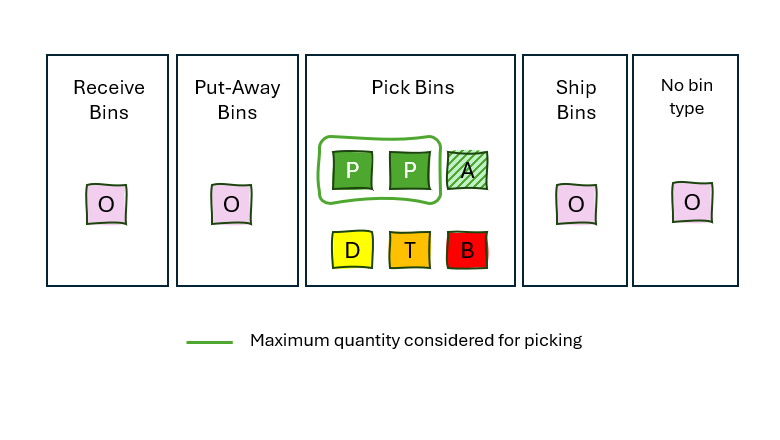
Forklaring
| Bokstav | Description |
|---|---|
| P | Hyller med innhold av typen Plukk |
| D | Hyller med innhold av typen Plukk merket som Dedikerte hyller |
| A | Hyller med innhold av typen Plukk i de aktive dokumentene (som en annen plukking) |
| T | Hyller med innhold av typen Plukk med varer med sperret sporing |
| B | Hyller med innhold av typen Plukk med sperret utgående flytting |
| O | Andre hyller |
Reservasjoner
Hvis det er reservasjoner for varen som plukkes, fortsetter beregningen. Tanken er at reservert behov har høyere prioritet enn ikke-reservert, noe som betyr at plukking for ikke-reservert behov ikke skal hindre plukking for reservert behov senere.
Hvis du vil kontrollere at antallet kan dekke et behov, sammenligner du verdien for Plukkbart antall i faktaboksen Sammendrag med verdien i feltet Ant. som skal håndt. (l.enh) på linjene.
Du finner reservasjoner i feltet Totalt reservert antall i lager. Reserverte antall som allerede er plukket og er klare for levering, bruk eller forbruk, påvirker ikke tilgjengeligheten. Feltet Reservert antall i plukk/leveringshylle viser dette antallet.
Feltet Disp. antall ekskl. leveringshylle viser antallet som er tilgjengelig, ekskludert antall der følgende er tilfelle:
- De er allerede plukket for forsendelser.
- De er i blokkerte varepartier eller serienumre.
- De er i blokkerte søppelkasser.
- De er i dedikerte hyller.
Disse antallene kan være tilgjengelige, men du kan kanskje ikke plukke dem ennå. De kan fortsatt være i mottaks-, lagrings- eller kvalitetssikringsområdene. Du kan flytte dem til plukkområdet ved å behandle et plasserings- eller flytteforslag.
Differansen mellom Disp. antall ekskl. leveringshylle og reservert antall på lager er antallet som er tilgjengelig for plukking uten at det påvirker reservert lagerbeholdning.
Følgende bildet illustrerer tildeling av tilgjengelig antall for reservert antall.
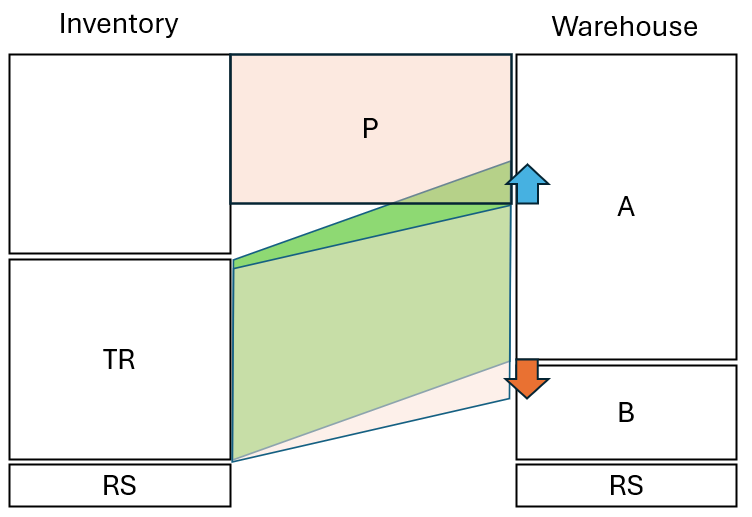
Forklaring
| Bokstav | Description |
|---|---|
| P | Antall som skal plukkes |
| TR | Totalt reservert antall på lager. |
| RS | Reserverte antall som allerede er plukket og er klare for levering, bruk eller forbruk |
| A | Disp. antall ekskl. leveringshylle |
| B | Antall i dedikerte eller blokkerte hyller, blokkerte varepartier eller serienumre |
Selv om det er nok tilgjengelig antall på lageret til å oppfylle plukkingen fullstendig, fører det til at det totale reserverte antallet fordeles mot antallene i dedikerte eller blokkerte hyller, noe som forhindrer plukking for dette behovet. Fordi reservert behov har høyere prioritet, reduserer Business Central antallet som skal plukkes, for å hindre negativ innvirkning, for eksempel manglende evne til å plukke, på reservert behov.
Annen informasjon
Hvis varer krever varesporing, kan du også finne antallet i blokkerte partier eller serienumre, noe som fører til følgende reduksjoner:
- Det plukkbare antallet
- Tilgjengelig antall, eksklusiv forsendelseshylle
- Det reserverte antallet på lager
Hvis du plukker samme vare for flere kildedokumenter eller linjer, noe som også er tilfelle når du velger serienumre, vises også informasjon om plukking for andre linjer, fordi det reduserer det plukkbare antallet.
Slik oppretter du plukkdokumenter i bulk med plukkforslaget
Velg ikonet
 og skriv inn Plukkforslag, og velg deretter den relaterte koblingen.
og skriv inn Plukkforslag, og velg deretter den relaterte koblingen.Velg handlingen Hent lagerdokumenter.
Oversikten viser den frigitte produksjonen, prosjektene, monteringsordrene som er videresendt til plukkfunksjonen. Ordrene omfatter de det allerede er opprettet plukkinstruksjoner for. Dokumenter med plukklinjer som er plukket og registrert, vises ikke i denne oversikten.
Velg ordrene du vil forberede plukking for.
Obs!
Hvis du velger et dokument som allerede har instruksjoner for alle linjene, gir Business Central beskjed om at det ikke finnes noe å håndtere. For å kombinere allerede opprettede lagerplukkinstruksjoner til én plukkinstruks, må du slette individuelle lagerplukk først.
Fyll ut feltet Sorteringsmetode for å sortere linjene på den måten du foretrekker.
Obs!
Måten linjene blir sortert på i forslaget, overføres ikke automatisk ved plukkinstruksen. De samme sorteringsverktøyene er imidlertid tilgjengelige sammen med hylleprioriteringen. Du kan enkelt opprette odren for linjene du planlegger i forslaget på nytt, når du oppretter plukkinstruksjonene eller etter sortering i plukkinstruksjonene.
Fyll ut feltet Ant. som skal håndt.. Velg handlingen Autoutfyll ant. som skal hndt., eller fyll ut feltene manuelt.
Siden viser antall som er tilgjengelig i kryssoverføringshyller, som er nyttig når du skal planlegge arbeidsoppgaver i situasjoner for kryssoverføring. Business Central foreslår alltid en plukking fra en kryssoverføringshylle først.
Du kan redigere linjene manuelt om nødvendig. Du kan også slette noen av linjene for gjør plukk mer effektiv. Hvis det for eksempel finnes flere linjer med varer som er i kryssoverføringshyller, er det mulig at du vil opprette en plukking for alle linjene. De kryssoverførte varene blir plukket med andre varer på kildedokumentet, og kryssoverføringshyllene har plass til flere inngående varer.
Obs!
Linjene slettes blir fra dette forslaget, ikke fra plukkutvalgsoversikten.
Velg handlingen Opprett plukk. Siden Opprett plukk åpnes, der du kan legge til mer informasjon i plukkingen.
Angi hvordan du kombinerer plukklinjer i plukkdokumentene ved å velge ett av følgende alternativer.
Alternativ Beskrivelse Per lager Dokument Oppretter separate plukkdokumenter for forslagslinjer med samme lagerkildedokumentet. Per kund/levrd/lok Oppretter separate plukkdokumenter for hver kunde (prosjekter) Per vare Oppretter separate plukkdokumenter for hver vare i plukkforslaget. Per fra-sone Oppretter separate plukkdokumenter for hver sone du plukker varene fra. Per hylle Oppretter separate plukkdokumenter for hver hylle du plukker varene fra. Per forfallsdato Oppretter separate plukkdokumenter for kildedokumenter som har samme forfallsdato. Angi hvordan du oppretter plukkdokumentene ved å velge blant følgende alternativer.
Alternativ Beskrivelse Maks Antall plukklinjer Oppretter plukkdokumenter som ikke har flere enn det angitte antallet linjer i hvert dokument. Maks Antall plukkildedok. Oppretter plukkdokumenter som dekker opp til det angitte antallet kildedokumenter. Tilordnet bruker-ID Oppretter plukkdokumenter bare for forslagslinjer som er tilordnet til den valgte lageransatte. Sorteringsmetode for plukklinjer Velg fra de tilgjengelige alternativene for å sortere linjene plukkdokumentet som er opprettet. Angi anbrekksfilter Skjuler midlertidige anbrekksplukklinjer når en større enhet konverteres til en mindre enhet og plukkes. Ikke fyll ut ant. som skal hnd Lar feltet Ant. som skal håndt være tomt i de opprettede plukklinjene. Skriv ut plukk Skriver ut plukkdokumenter når de opprettes. Du kan også skrive ut fra de opprettede plukkdokumentene. Velg OK-knappen.
Slik plukker du varer for produksjonsordre, monteringsordre, prosjekt
Velg ikonet
 og angir Plukking og velger den relaterte koblingen.
og angir Plukking og velger den relaterte koblingen.Hvis du skal arbeide med en bestem plukking, velger du plukkingen fra oversikten eller filtrerer oversikten for å finne plukkingene som er tildelt til deg. Åpne kortet for plukkingen.
Hvis feltet Tildelt bruker-ID er tomt, angir du om nødvendig ID-en for å identifisere deg selv.
Plukke varene.
Hvis lageret er definert slik at hyller brukes, brukes varenes standardhyller til å foreslå hvor du skal ta varene fra. Instruksjonene inneholder minst to separate linjer for handlingene Hent og Plasser.
Operasjonsområder, for eksempel produksjonsutførelse, kan ha en standardhylle for komponentene de trenger. Hvis dette er tilfellet, legges standard hyllekode til i lagerplukkdokumentet for å angi hvor varene skal plasseres. Hvis du vil ha mer informasjon, kan du se verktøytipsene for feltene Til-hyllekode for produksjon eller Til-hyllekode for montering, Til-hyllekode for prosjekt.
Hvis lageret er definert slik at lagerstyring brukes, brukes hylleprioriteringen til å beregne de beste hyllene å plukke fra. Disse hyllene foreslås på plukklinjene. Instruksjonene inneholder minst to separate linjer for handlingene Hent og Plasser.
- Den første linjen, med Hent i Handlingstype-feltet, angir hvor varene er plassert i plukkområdet. Hvis du leverer et stort antall varer på én leveringslinje, kan det hende at du må plukk varene i flere hyller, det finnes derfor en Hent-linje for hver hylle.
- Den neste linjen, med Plasser i Handlingstype-feltet, viser hvor du må plassere varene i lageret. Du kan ikke endre sonen og hyllen på denne linjen.
Obs!
Hvis du må plukke eller plassere varene for én linje i mer enn én hylle, for eksempel fordi den angitte hyllen er full, bruker du handlingen Del linje i hurtigfanen Linjer. Handlingen oppretter en linje der restantallet skal håndteres.
Du kan sortere plukklinjene etter ulike kriterier, for eksempel etter vare, hyllenummer eller forfallsdato. Sortering kan bidra til å optimalisere plasseringsprosessen, for eksempel:
- Hvis Hent- og Plasser-linjene for hver leveringslinje ikke følger umiddelbart etter hverandre, og du vil at de skal gjøre det, kan du sortere linjene ved å velge Vare i feltet Sorteringsmetode.
- Hvis hylleprioritering gjenspeiler det fysiske oppsettet av lageret, kan du bruke sorteringsmetoden hylleprioriteringen til å organisere arbeidet etter hyllelokasjoner.
Obs!
Linjer sorteres i stigende rekkefølge etter det valgte kriteriet. Hvis du sorterer etter dokument, utføres sorteringen først etter dokumenttype basert på feltet Kildedokument for lageraktivitet. Hvis du sorterer etter levering, gjøres sorteringen først etter måltype basert på feltet Lagermåltype.
Når du har plukket og plassert varene i produksjons-, monterings- eller prosjektområdet eller -hyllen, velger du Registrer plukk-handlingen.
Du kan nå samle varene i det tilsvarende området og bokføre bruken eller forbruket av de plukkede komponentene ved å bokføre forbrukskladd, monteringsrekkefølge eller prosjektkladd. Følgende artikler gir mer informasjon:
Trekk produksjonskomponenter i et avansert lageroppsett
Trekkmetodene påvirker flyten av komponenter i produksjon. Finn ut mer under Lagertrekk komponenter i henhold til operasjonsavgang. Avhengig av den valgte trekkmetoden kan du plukke komponenter for produksjon på følgende måter:
- Bruk et lagerplukkdokument til å registrere plukkingen for varer som bruker manuell trekkmetode. Du må registrere forbruk separat. Finn ut mer under Massebokføre produksjonsforbruk.
- Bruk et lagerplukkdokument til å registrere plukkingen for varer som bruker trekkmetoden Plukk + fremover, Plukk + bakover. Forbruk av komponentene utføres automatisk enten når du endrer statusen for produksjonsordren, eller ved å starte eller avslutte en operasjon. Alle obligatoriske komponenter må være tilgjengelig. Ellers stoppes bokføring av trukket forbruk for komponenten.
- Bruk et lagerflyttingsdokument uten referanse til et kildedokument eller andre måter å registrere flytting av komponenter som bruker trekkmetoden Fremover eller Bakover. Komponenter forbrukes automatisk enten når du endrer statusen for produksjonsordren, eller ved å starte eller avslutte en operasjon. Alle obligatoriske komponenter må være tilgjengelig. Ellers stoppes bokføring av trukket forbruk for komponenten. Finn ut mer under Flytt varer.
Eksempel
Du har en produksjonsordre for 15 STK av varen SP-SCM1004. Noen av varene på komponentoversikten må trekkes manuelt i en forbrukskladd. Andre varer kan plukkes og trekkes automatisk ved hjelp av trekkmetoden Plukk + bakover.
Fremgangsmåten nedenfor beskriver handlingene ulike personer gjør og det relaterte svaret:
Verkstedlederen frigir produksjonsordren. Varer med trekkmetoden Fremover og ingen rutekobling, trekkes fra den åpne produksjonshylle.
Verkstedlederen velger handlingen Opprett lagerplukk på produksjonsordren. Et lagerplukkdokumentet opprettet plukking for varer med trekkmetodene Manuell, Plukk + Bakover og Plukk + Fremover. Disse varene plasseres i hyllen til produksjon.
Lagerlederen tilordner plukkingene til en lagermedansatt.
Den lageransatte plukker varene fra aktuelle hyller og plasserer dem i hyllen til produksjon eller i hyllen som er angitt i plukkingen. Hyllen kan være en hylle for arbeidssenter eller produksjonsressurs.
Den lageransatte registrerer plukkingen. Antallet overføres fra plukkhyllen og legges til forbrukshyllen. Plukket ant.-feltet oppdateres i komponentoversikten for alle plukkede varer.
Obs!
Bare antallet som plukkes kan brukes.
Maskinoperatøren gir produksjonssjefen beskjed om at sluttvarene er ferdige.
Verkstedlederen bruker forbrukskladden eller produksjonskladden til å bokføre forbruk av komponentvarer som bruker enten trekkmetoden Manuell.
Butikklederen bruker ferdigmeldingskladden eller produksjonskladden til å bokføre avgangen. Antallet komponentvarer som bruker trekkmetoden Plukk + fremover eller Plukk + bakover med rutekoblinger, trekkes fra til hyllen til produksjon.
Produksjonssjefen endrer statusen for produksjonsordren til Ferdig. Antallet komponentvarer som bruker trekkmetoden Bakover, trekkes fra den åpne produksjonshyllen, og antallet komponentvarer som bruker trekkmetoden Plukk + Bakover, og ingen rutekobling trekkes fra hyllen til produksjon.
Illustrasjonen nedenfor viser når Hyllekode-feltet i komponentoversikten fylles i henhold til lokasjonsoppsettet eller oppsettet for produksjonsressurs/arbeidssenter.
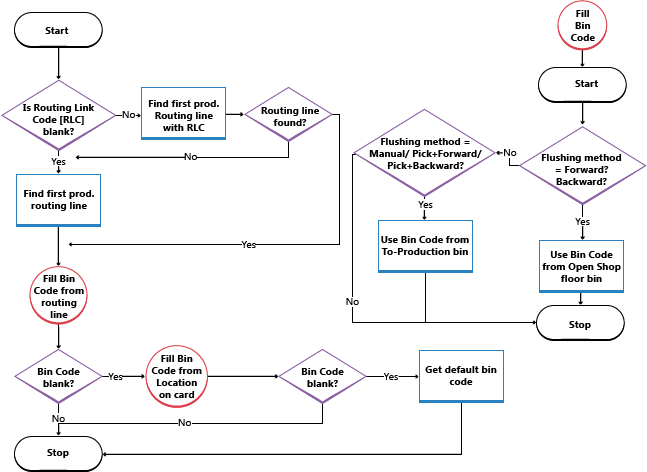
Produser til ordre-produksjonskomponenter i et avansert lageroppsett
I scenarioer der en produsert vare består av råvarer og halvfabrikata med produksjonspolicyen satt til Produser på ordre, blir lagerplukkingen for de halvferdige komponentene lagt til i den samme produksjonsordren med feltet Planleggingsnivåkode fylt ut. Det forventes at de halvferdige varene er tilgjengelige for forbruk umiddelbart og ikke krever plukking, slik at de ikke inkluderes i plukkdokumentet. De opprettede lagerplukkene inkluderer bare råvarer for produsert vare og halvfabrikata.
Hvis halvfabrikata imidlertid er tilgjengelig på lager, foreslår planleggingssystemet at du forbruker disse i stedet for å produsere hele antallet. En produsert vare krever for eksempel fem halvfabrikata, mens tre allerede er på lager. I dette tilfellet er fem halvfabrikata oppført i produksjonsordrekomponentene, men bare to produseres i samme produksjonsordre som en separat produksjonsordrelinje. Et slikt oppsett er ikke kompatibelt med lagerplukk, og avhengig av frekvensen må du enten endre produksjonspolicyen for halvfabrikata til Produser til lager eller dele produksjonsordrekomponentlinjen manuelt når du skal plukke de halvfabrikata som ble produsert tidligere.
Se også
Tilbakemeldinger
Kommer snart: Gjennom 2024 faser vi ut GitHub Issues som tilbakemeldingsmekanisme for innhold, og erstatter det med et nytt system for tilbakemeldinger. Hvis du vil ha mer informasjon, kan du se: https://aka.ms/ContentUserFeedback.
Send inn og vis tilbakemelding for